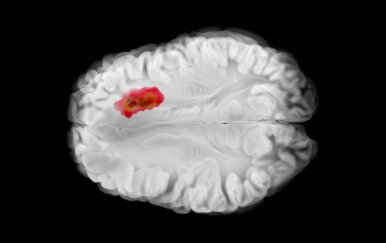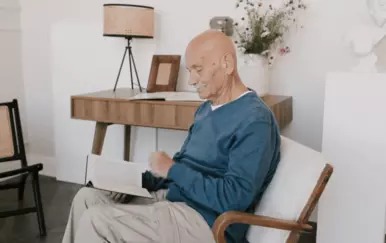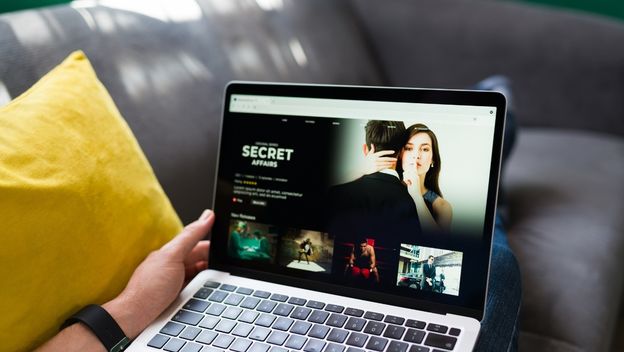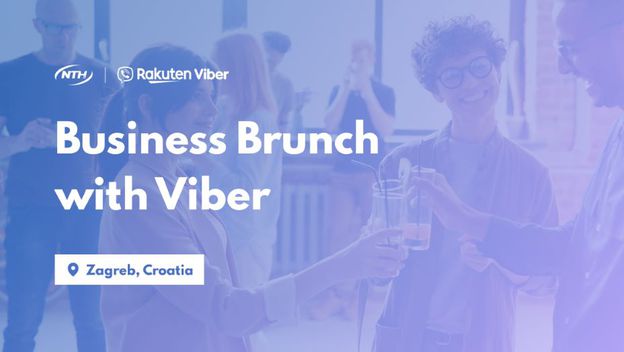užas u SAD-u
Djevojka (15) oteta dok je šetala psa: Otac locirao njezin mobitel i spasio je, poznato što se dogodilo
užas u SAD-u
Djevojka (15) oteta dok je šetala psa: Otac locirao njezin mobitel i spasio je, poznato što se dogodilo
 "ZAPADNA HEMISFERA JE NAŠA"
Trump nakon Venezuele označio dvije države kao iduće mete: "Jedni proizvode kokain, drugi su propala država"
"ZAPADNA HEMISFERA JE NAŠA"
Trump nakon Venezuele označio dvije države kao iduće mete: "Jedni proizvode kokain, drugi su propala država"
 Kaos nakon praznika
Satima zarobljeni na granici, očekuje se još gužvi: "Užas je situacija, još s dvoje djece..."
Kaos nakon praznika
Satima zarobljeni na granici, očekuje se još gužvi: "Užas je situacija, još s dvoje djece..."
Još od kada je Mark Zuckerberg predstavio Timeline krajem rujna, na mreži su se pojavile brojne kritike ovog potpuno novog načina prikazivanja naših profila.
Sada je ova opcija dostupna svima i, sviđalo se to nekim korisnicima ili ne, uskoro ćemo svi koristiti Timeline pa pogledajte kako upravljati svojim sadržajem i zaštititi ga od 'nepoželjnih pogleda'.
Bitno je napomenuti da vi sami upravljate s cjelokupnim sadržajem koji se nalazi na vašem Timelineu i kojeg ste ikad objavili – dakle, možete ga samo sakriti ili u potpunosti obrisati, promijeniti mu datum kada je objavljen, možete promijeniti osobe kojima je taj sadržaj vidljiv i slično.
Activity Log
To možete napraviti direktno na Timelineu ili putem nove opcije Activity Log koja na jednostavan i pregledan način prikazuje sve vaše aktivnosti na ovoj društvenoj mreži – od prvog dana korištenja Facebooka do danas.
Activity Log nalazi se odmah ispod glavne slike pri vrhu stranice te ovdje možete pregledati posljednje objavljeni sadržaj ili odabrati neku raniju godinu i mjesec i pregledati sav sadržaj koji ste tada dijelili putem Fejsa.
Osim po vremenu, klikom na strelicu u gornjem desnom dijelu možete odabrati i vrstu sadržaja koji ćete pregledavati – samo vaše objave, objave prijatelja, objave s lokacijama, komentare, fotografije, sve postove itd.
Svim vašim objavama možete upravljati putem opcija s desne strane Activity Loga – na kraju se nalazi ikona putem koje se mogu brisati komentari koje ste objavili na zidu drugih korisnika, ukloniti objave na svom profilu, dodati im lokacije ili promijeniti datum, odnosno 'sakriti' te objave s Timelinea.
Također, pored svake vaše objave nalazi se i ikona putem koje možete odrediti kome će ova objava biti vidljiva – svima, svim vašim prijateljima ili samo određenim prijateljima te jednim klikom miša možete sadržaj koji je do sada bio dostupan svima, učiniti dostupnim samo vašim (određenim) prijateljima.
Vaše objavama jednostavno možete upravljati i putem samog Timelinea i to na način da mišem prijeđete preko objavljenog sadržaja te će se s desne strane pojaviti oznaka olovke i zvjezdica – klikom na zvjezdicu istaknut ćete objavu, dakle vaša objava (status, link, fotografija, video...) će se povećati i zauzeti puno veći dio na stranici, dok klikom na olovku možete sakriti ovu objavu s Timelinea, obrisati je i promijeniti datum dodati lokaciju.
Također, klikom na ikonu pored svake objave možete odabrati kome će ona biti vidljiva – svima, samo prijateljima i slično. Iste mogućnosti, kao i do sada, postoje i prilikom objava vaših statusa i fotografija te odmah možete odrediti kome će one biti vidljive, a to kasnije možete jednostavno promijeniti u Timelineu ili Activity Logu.
Iskoristite testni period
Nakon predstavljanja Timelinea i aplikacija za njega mnogi su se korisnici zabrinuli da će putem tih aplikacija sadržaj koji pregledavamo na internetu biti dostupan svima te će svatko moći vidjeti što radimo na mreži.
Kao i za ostale stvari na Facebooku, i ovdje sami određujete kome će se prikazivati sadržaj tih aplikacija – prilikom njihova aktiviranja potrebno je samo u glavnom prozoru odrediti s kim će aplikacija dijeliti sadržaj – sa svima, s prijateljima, samo s određenim prijateljima ili će taj sadržaj biti vidljiv samo vama (u izborniku je potrebno odabrati opciju 'Prilagođeno' i onda kliknuti na 'Samo ja').
Kako bi se što bolje snašli na novom Facebooku, ova je kompanija omogućila sedmodnevni testni period u kojem će Timeline biti vidljiv samo vama, a vi ga uvijek možete i ranije aktivirati.
Ipak, savjetujemo da prije aktivacije prvo dobro pregledate Timeline, pogotovo vaše starije objave jer će se sada na njemu pojaviti sadržaj koji ste na Facebooku dijelili u prošlosti, a danas ga možda želite zaboraviti, odnosno ne želite da ga drugi vide. Takav sadržaj jednostavno možete izbrisati, sakriti s Timeline ili ga učiniti vidljivim samo sebi.
Također, klikom na opciju 'Pogledaj profil kao' do koje dolazite klikom na strelicu pored Activity Loga, uvijek možete pogledati kako drugi vide vašu novu stranicu te po tome odrediti koji ćete sadržaj ukloniti, a koji ostaviti.
Ako još ne koristite Timeline, vrijeme je da počnete – idite na ovaj link i na njemu kliknite na Get it now!
 užas u SAD-u
užas u SAD-u Odabrala je udobnost
Odabrala je udobnost idealno za ples
idealno za ples